投稿作成アプリ(Canva)について
まず初めに、投稿作成に必須のアプリがあるので紹介します。
知ってる方も多いかもしれませんが、
画像編集アプリの「Canva」です。
インスタ運用者の99%が使っていると言っても過言ではないアプリなので
まだインストールしていない人は無料なので今すぐインストールしましょう。
簡単にCanvaの使い方を説明します。
|
①Canvaをインストールする ↓ ②デザイン作成ボタンを選択 ↓ ③Instagram投稿(縦長)を選択 ↓ ④デザイン・テキスト・素材を選択して作成していく |
①Canvaをインストールする
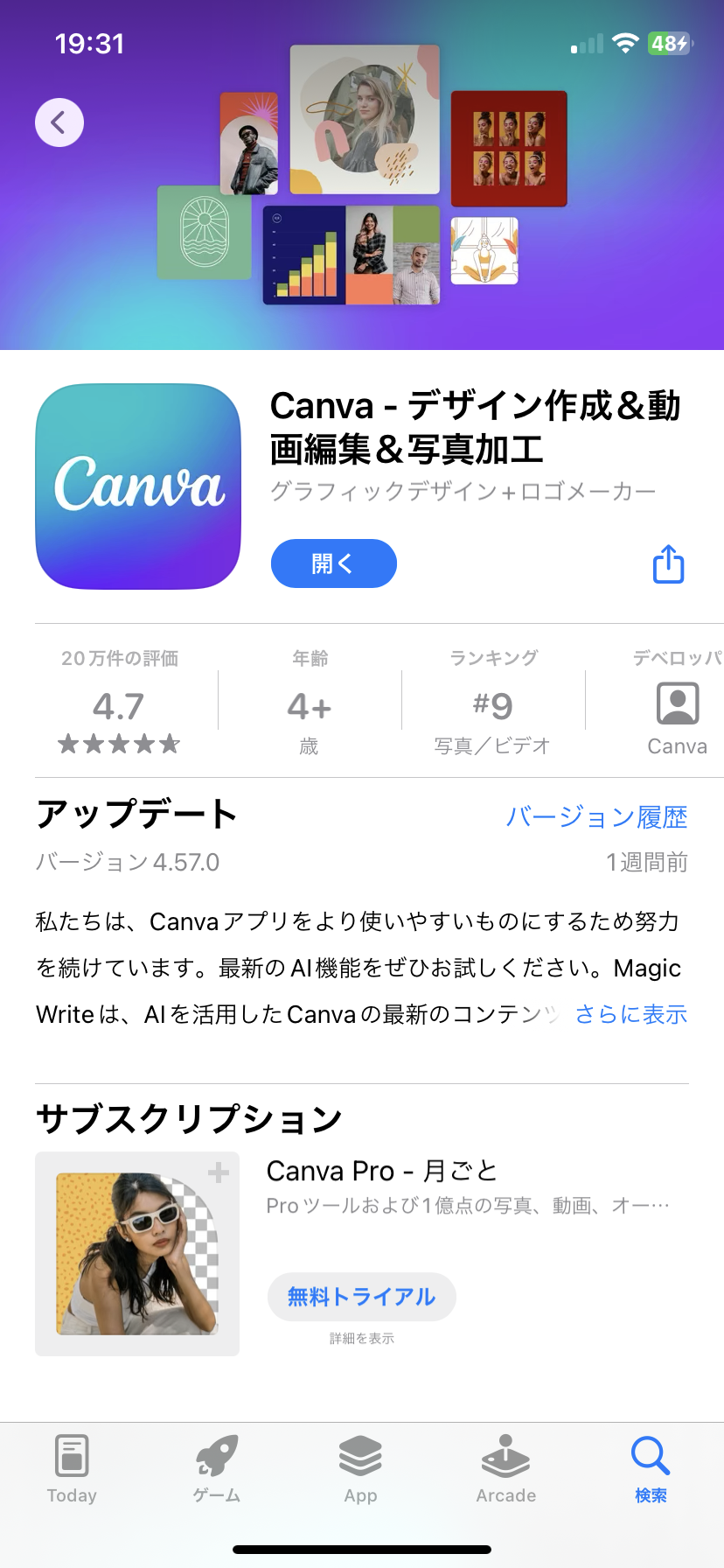
まずはCanvaをインストールします。
PCを持っている方はPCにも入れておきましょう。
②デザイン作成ボタンを選択
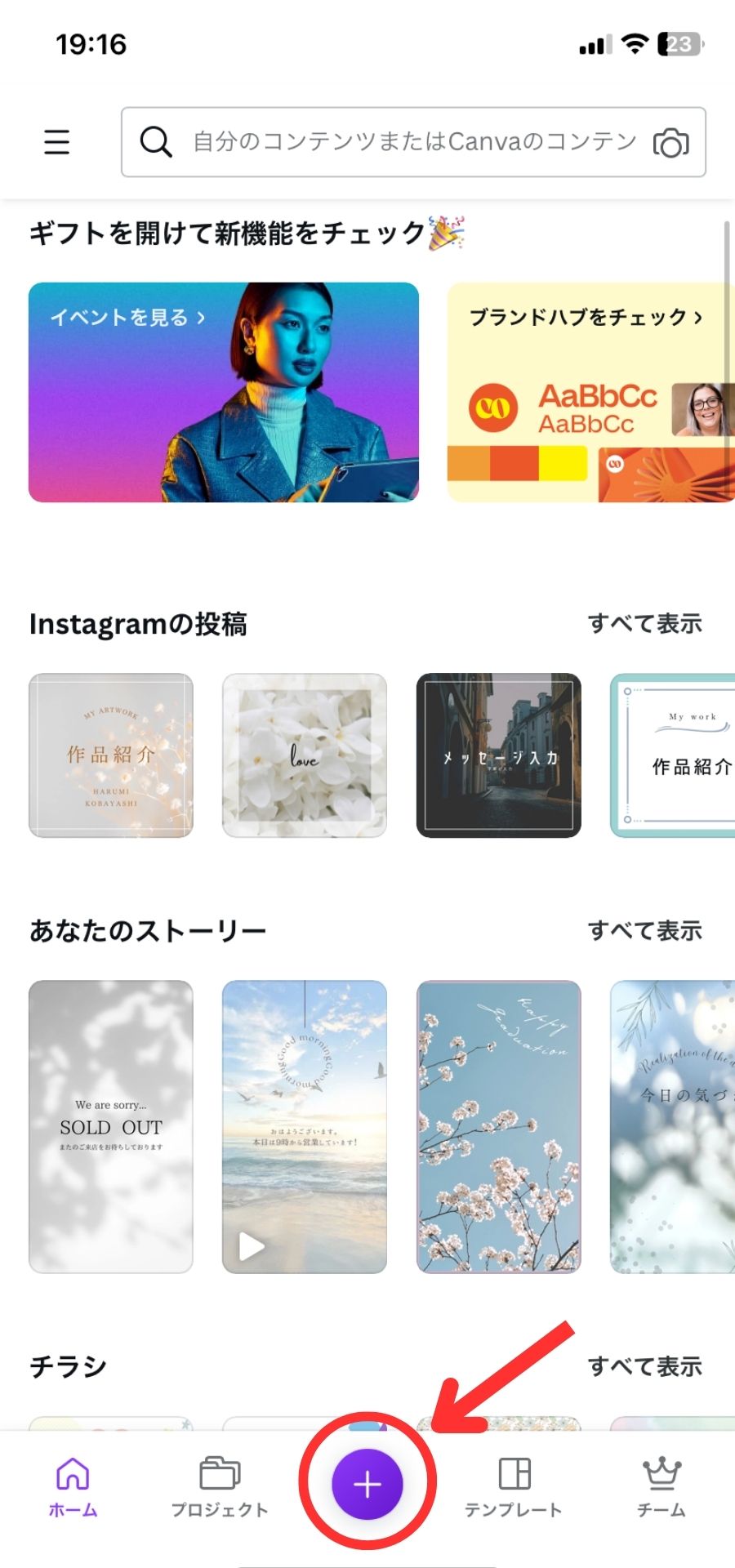
インストールができたら、デザインを作成していきます。
まず、下の十字ボタンをタップしてください。
③Instagram投稿(縦長)を選択

次に「Instagramの投稿」を選択していただくのですが、
ここで一つ注意点があります。
Instagramの投稿は基本的に正方形ではなく長方形で作成するようにしましょう。
正方形よりも長方形の方が画面占有率が高く、投稿の滞在時間を増やすことができます。
④デザイン・テキスト・素材を選択して作成していく
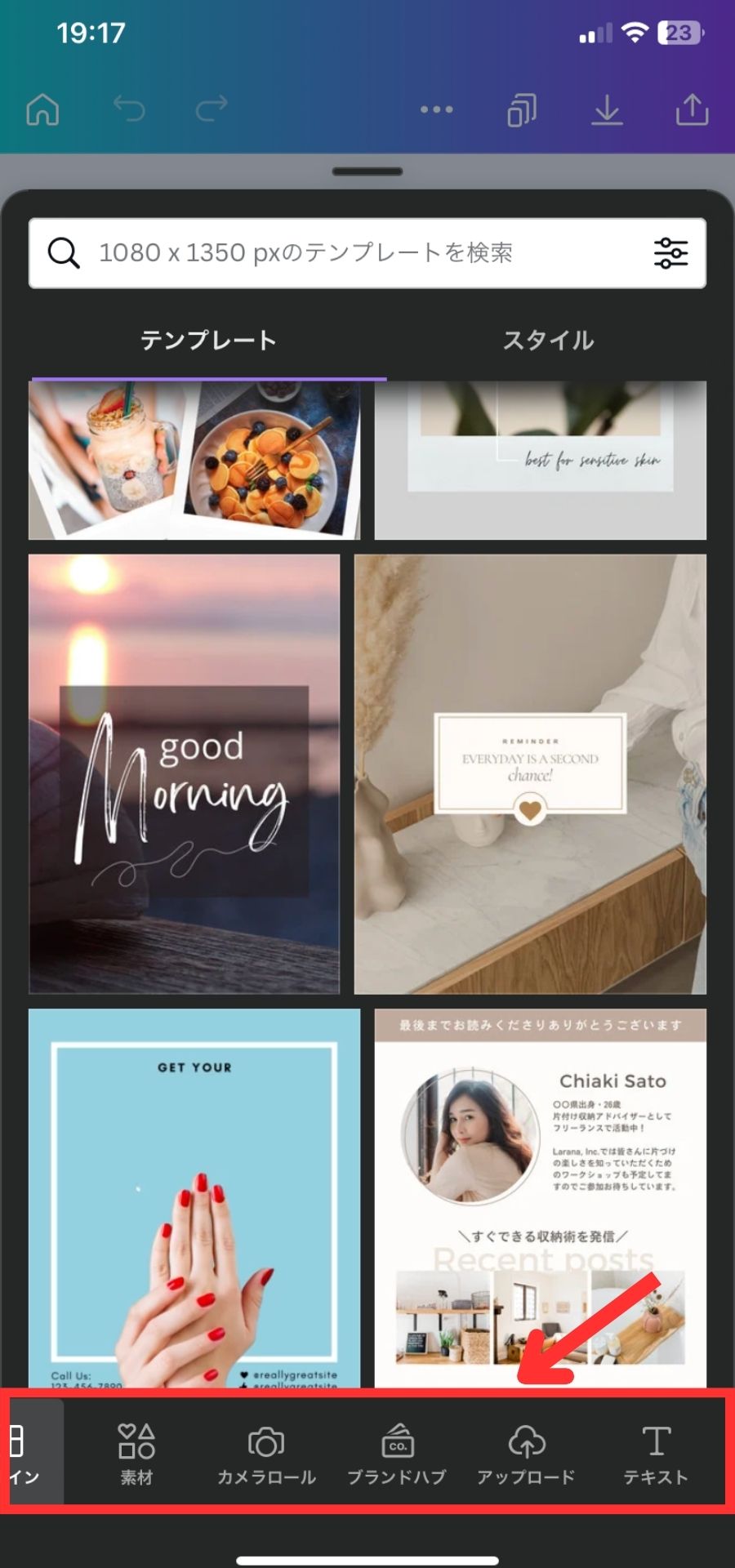
ここからデザイン・テキスト・素材を選択して投稿を作成していきましょう。
ただしデザインに関しては、Canva内のデザインを使うよりも同じジャンルで
伸びているアカウントのデザインを参考にして自分で作った方が伸びやすくなります。
こんな感じで投稿を作成していきます。
岸上卓史
こんにちは、これはコメントです。
コメントの承認、編集、削除を始めるにはダッシュボードの「コメント画面」にアクセスしてください。
コメントのアバターは「Gravatar」から取得されます。